
ツールボックス>レタリングを右クリックし、ドッカーにテキストを入力し、刺繍レタリングの設定を調整します。
|
|
ツールボックス>レタリングを右クリックし、ドッカーにテキストを入力し、刺繍レタリングの設定を調整します。 |
オブジェクトプロパティドッカーを使用し、文字をデザインに追加する前に設定を調整することができます。これはより複雑なデザインに適しています。EmbroideryStudioには、多くのアプリケーションに適した書体が数多く装備されています。刺繍書体を選択し、お使いのシステムにインストールされているTrueTypeまたはOpenTypeフォントに変換します。
1レタリングアイコンを右クリックし、オブジェクトプロパティにアクセスします。
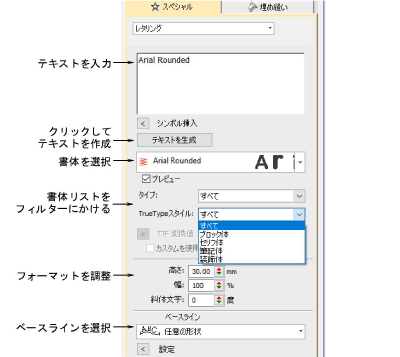
2テキスト入力パネルに刺繍したいテキストを入力します。新しい行を開始するにはEnterを押します。
3書体ドロップリストから書体を選択します。リストをフィルターにかけます。
3書体タイプを選択:刺繍、TrueType、またはすべて
3TrueTypeフォントのスタイルを選択:ブロック体、セリフ体、筆記体,装飾、またはすべてこれらはTrueTypeフォントにのみ適用できます。
3書体の名前を2文字以上の入力して、更にリストをフィルターにかけます。
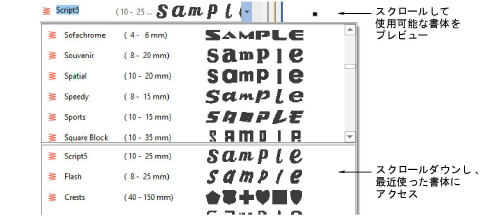
参考 よい結果が得られるよう、各書体の最大/最小推奨値をチェックしましょう。詳細は標準フォントをご覧ください。
4ドロップリストからベースラインを選択します。ベースラインによって、レタリングオブジェクトの形状が決定されます。
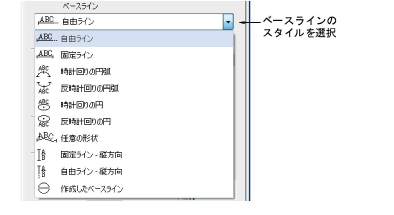
5ドッカーのテキストを生成をクリックします。
6レタリングを配置したい場所をクリックするか、選択したベースラインの基準点をマークします。
7Enterを押して生成します。オブジェクトプロパティドッカーの現在の設定に基づいたステッチで、レタリングが埋め込まれます。ステッチはいつでも変更することができます。

参考 レタリングの見た目と質は、上縫いの土台の役目を果たす下縫いにかなり影響されます。